
Android understøtter mus, tastaturer og endda gamepads. På mange Android-enheder kan du slutte USB-perifert udstyr til din enhed. På andre Android-enheder skal du muligvis oprette forbindelse trådløst via Bluetooth.
Ja, det betyder, at du kan forbinde en mus til din Android-tablet og få en musemarkør eller tilslutte en Xbox 360-controller og spille et spil i konsol-stil. Du kan endda tilslutte et tastatur og bruge tastaturgenveje som Alt + Tab.
USB-mus, tastaturer og gamepads
Android-telefoner og -tabletter har ikke standard-USB-porte i fuld størrelse, så du kan ikke slutte en USB-periferiudstyr direkte til den. For faktisk at tilslutte en USB-enhed til din Android-enhed skal du bruge et USB-on-the-go-kabel. Et USB OTG-kabel er en adapter, der tilsluttes Micro-USB-porten på din enhed og giver dig mulighed for at tilslutte USB-perifert udstyr i fuld størrelse. Disse kabler kan købes for en dollar eller to på et sted som Monoprice , eller et par bukke mere på Amazon .
Et USB OTG-kabel kan også give dig mulighed for at bruge andre USB-enheder med din Android. For eksempel kan du tilslut et USB-flashdrev til din Android-telefon eller -tablet .
Vigtig note: Ikke alle Android-enheder understøtter perifert udstyr med et USB OTG-kabel. Nogle enheder har ikke den rigtige hardwaresupport. For eksempel kan du forbinde USB-mus og tastaturer til en Nexus 7-tablet, men ikke en Nexus 4-smartphone. Sørg for at Google, om din enhed understøtter USB OTG, før du køber et USB OTG-kabel.
Når du har et USB OTG-kabel, skal du bare slutte det til din enhed og slutte USB-enheden direkte til det. Dine eksterne enheder skal fungere uden yderligere konfiguration.

Bluetooth mus, tastaturer og gamepads
Et USB OTG-kabel er ikke den ideelle løsning til mange enheder. Ledninger tilføjer meget rod til hvad der skal være en bærbar enhed. Mange enheder understøtter heller ikke USB OTG-kabler.
Hvis din enhed ikke understøtter USB OTG, eller du bare ikke kan lide ledninger, har du stadig held. Du kan forbinde trådløse Bluetooth-mus, tastaturer og gamepads direkte til din telefon eller tablet. Brug bare din Android-skærm til Bluetooth-indstillinger til at parre den med din enhed, ligesom du parrer et Bluetooth-headset. Du finder denne skærm under Indstillinger -> Bluetooth.
Hvis du køber en mus eller et tastatur til brug med din Android-tablet, vil du sandsynligvis købe Bluetooth-enheder for nemheds skyld og kompatibilitet.
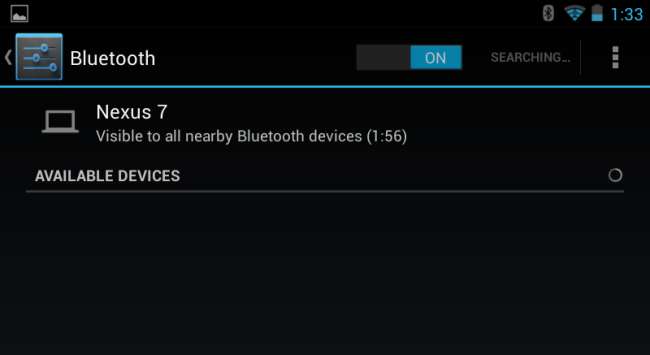
Brug af en mus, et tastatur eller en gamepad
Brug af dine perifere enheder er overraskende let. Alle disse input-perifere enheder skal "bare fungere" - ingen rooting eller andre tweaks kræves.
- Mus : Forbind en mus, så ser du en velkendt musemarkør på din skærm. Markøren kan bruges til at navigere gennem Android's interface og klikke på ting, du normalt trykker på. Det fungerer ligesom det ville gøre på en computer. Selvfølgelig kan du også stadig række ud og røre ved skærmen, mens musen er tilsluttet.
- Tastatur : Dit tastatur skal bare fungere, når du skriver i tekstfelter, så du kan skrive med en rimelig hastighed på et mekanisk tastatur og se mere af skærmen ved at fjerne behovet for touch-tastaturet på skærmen. Mange tastaturgenveje fungerer som de gør på computere, herunder Alt + Tab til at skifte mellem nyere apps og Ctrl + X, C eller V til Klip, Kopi og Indsæt.
- Gamepad : Spilpladen kan bruges til at navigere gennem Android's startskærmgrænseflade og starte apps, men det er ikke den ideelle anvendelse. Du skal bruge gamepad med spil, der understøtter controllere. Nogle spil (som Sonic-platformspil til Android) beder om en og fungerer meget bedre med en controller end med standardkontakterne på berøringsskærmen.

Vi har også dækket den modsatte proces - her er hvordan du bruger din Android-enhed som en mus, tastatur eller joystick til din computer .







